In dieser Anleitung erfahren Sie, wie Sie ein Backup Ihrer FTP-Daten wiederherstellen können.
Auf unserer Startseite unter www.checkdomain.de klicken Sie rechts oben auf Mein Login und wählen "Kundenbereich" aus, um sich einzuloggen.

Sie gelangen zum Login-Formular, in dem Sie Ihre Kundennummer oder E-Mail-Adresse und Ihr Kundenpasswort eintragen und anschließend auf den Button "Login" klicken.
Sie befinden sich nun in Ihrem Kundenbereich. In der linken Navigation klicken Sie auf den Navigationspunkt "Webhosting".
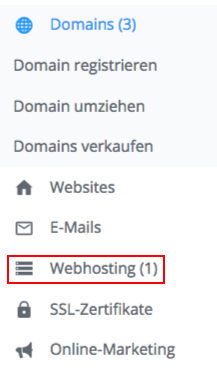
Im folgenden Menü klicken Sie auf die Schaltfläche "Backup".
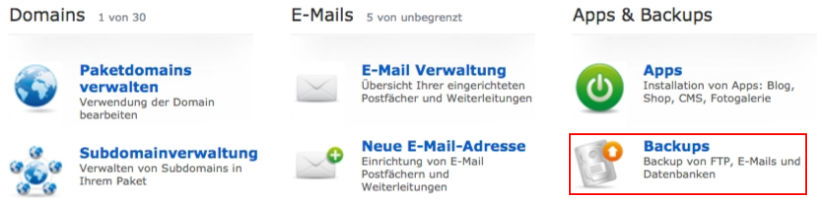
Wählen Sie in der Übersicht aus, von welchem Tag das Backup wiederhergestellt werden soll, indem Sie auf die Schaltfläche "Wiederherstellen" auf der rechten Seite klicken.
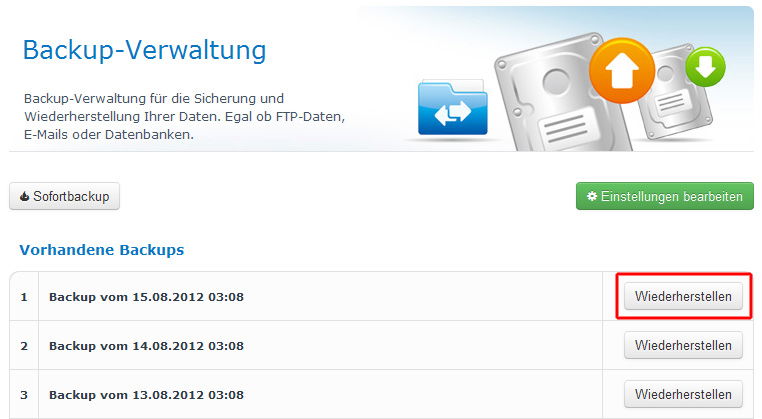
Wählen Sie jetzt aus, welche Daten Sie wiederherstellen möchten. In diesem Fall wählen Sie in dem Pull-Down-Menü "FTP-Daten" aus.

Bestätigen Sie die Auswahl mit einem Klick auf die Schaltfläche "auswählen".

In der jetzt im unteren Bereich erscheinenden Übersicht wählen Sie, für welches Verzeichnis das Backup wiederhergestellt werden soll. Klicken Sie dazu auf die Schaltfläche "Ordner wiederherstellen" rechts neben dem gewünschten Verzeichnis.
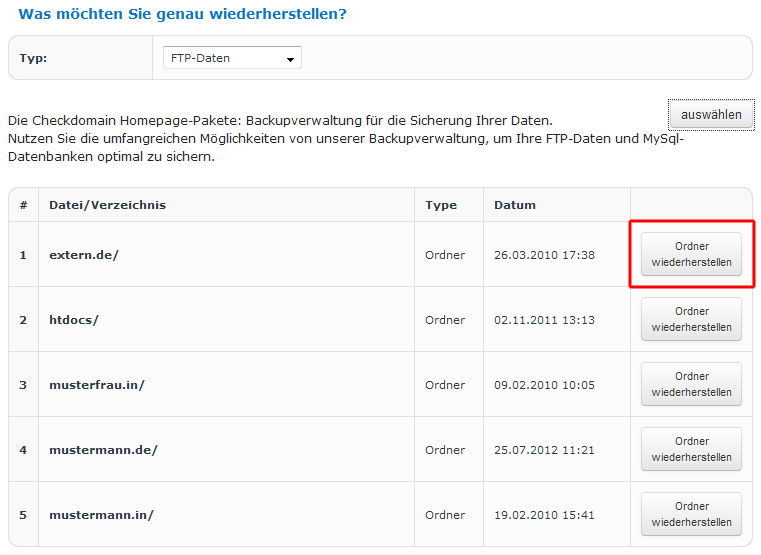
Im nächsten Bildschirm kann ausgewählt werden, wie die Bereitstellung der Daten erfolgen soll.
Aktiven Stand überschreiben: Die aktuellen FTP-Daten, werden mit dem ausgewählten damaligen Stand ersetzt.
Als Archiv: Die Daten werden z.B. als backup.zip auf Ihrem Webhosting-Paket bereit gestellt. Sie haben dann die Möglichkeit, die Daten zusätzlich auf einem anderen Medium zu speichern.
Ungepackt: Der Ordner wird 1:1 bereitgestellt. Die einzelnen, gerade benötigten Dateien können herausgesucht werden und aus dem Bereich backup-restore auf Ihrem Webhosting-Paket z.B. in das Standardverzeichnis /htdocs kopiert werden - so lassen sich alte Versionen wiederherstellen.
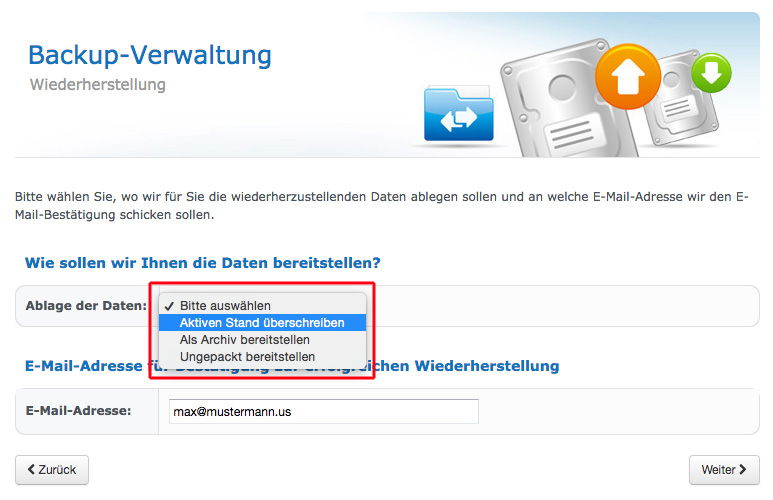
In dem unteren Textfeld können Sie ggf. noch eine andere E-Mail-Adresse eintragen, an die die Bestätigung zur Wiederherstellung geschickt werden soll.
Bestätigen Sie die Auswahl mit einem Klick auf die Schaltfläche "weiter".
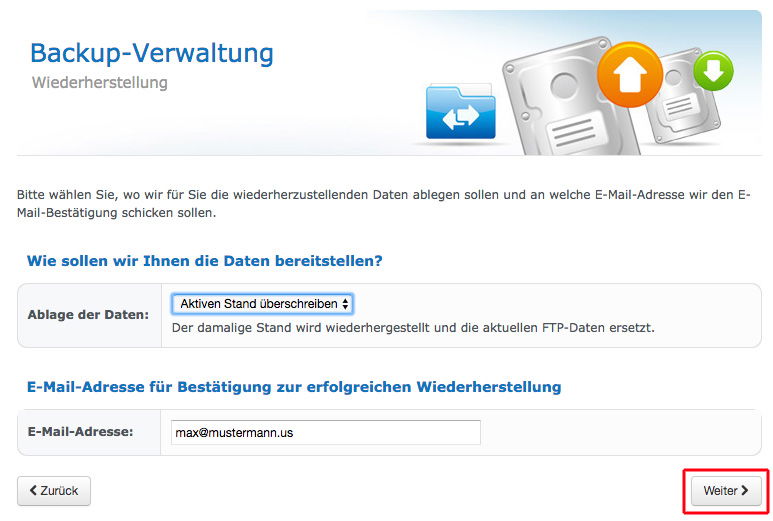
Nachdem Sie die Status-E-Mail erhalten haben, dass die Wiederherstellung fehlerfrei abgeschlossen wurde, stehen Ihnen die Daten des Backup auf Ihrem Webhosting-Paket zur Verfügung.